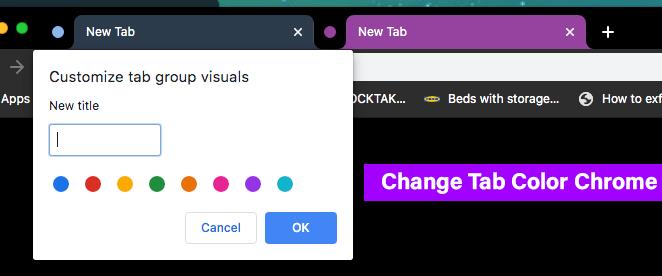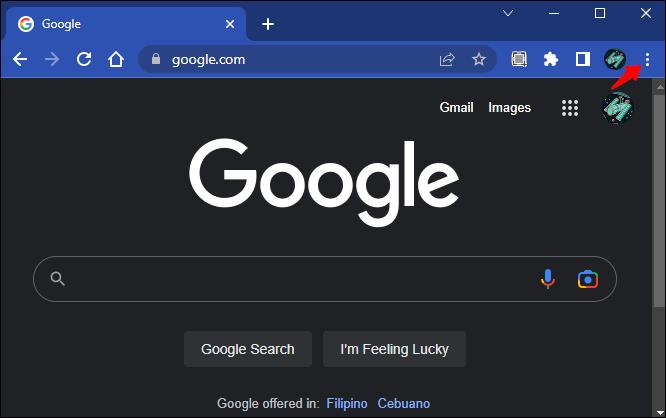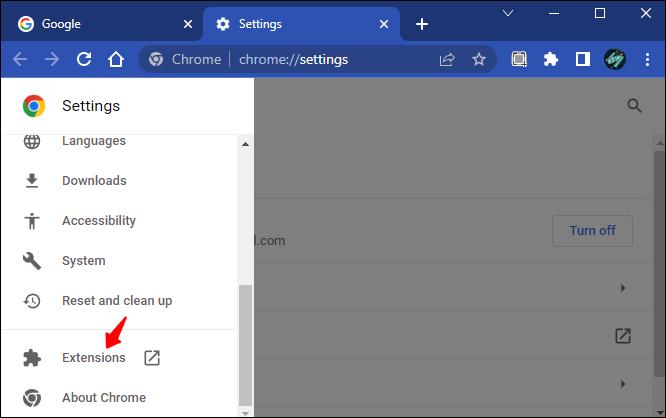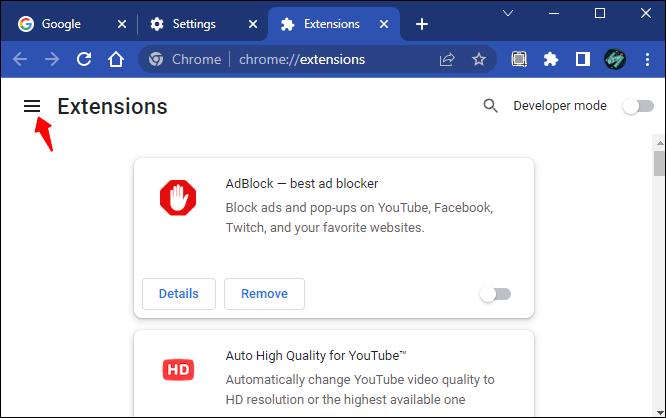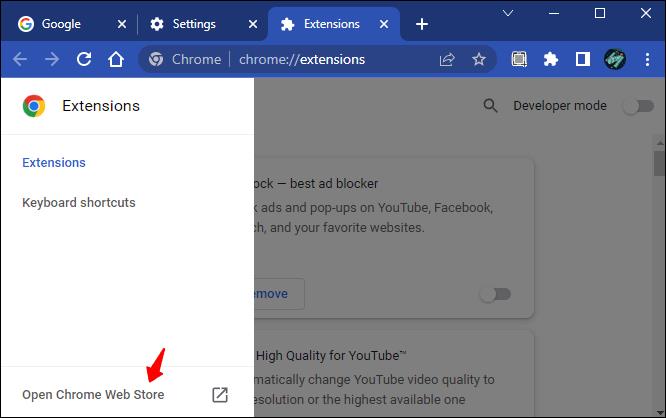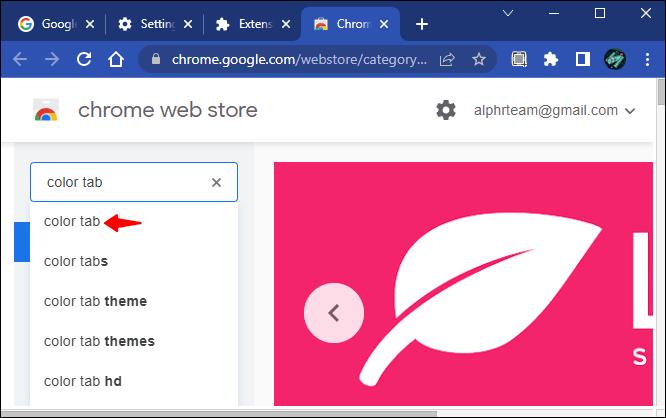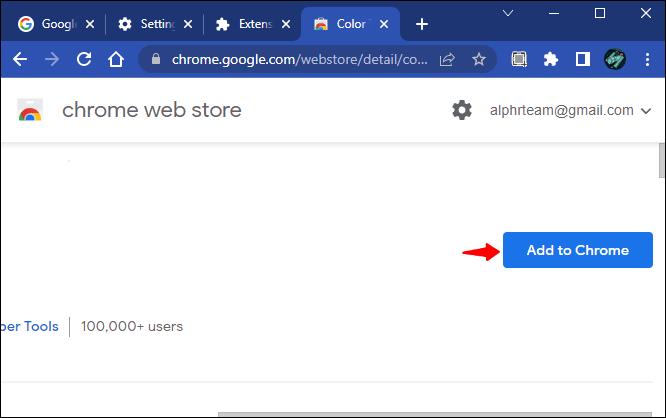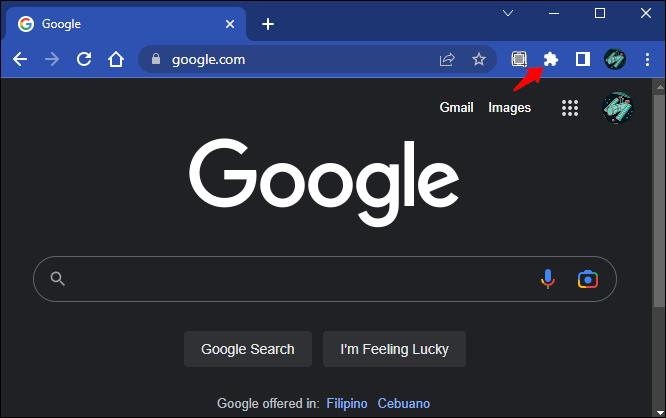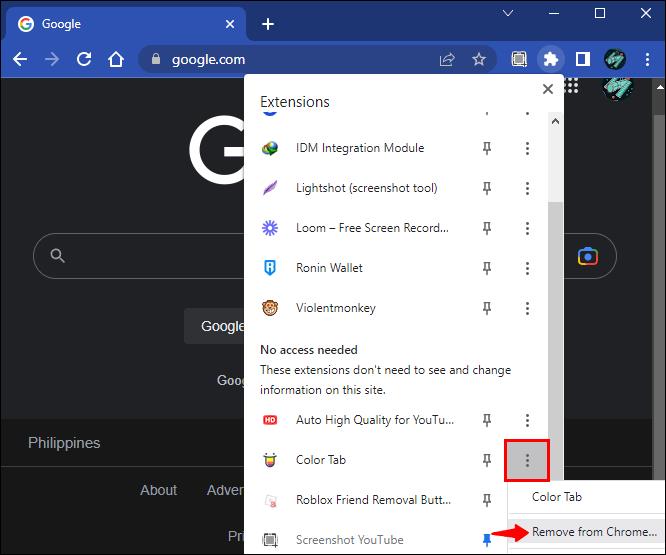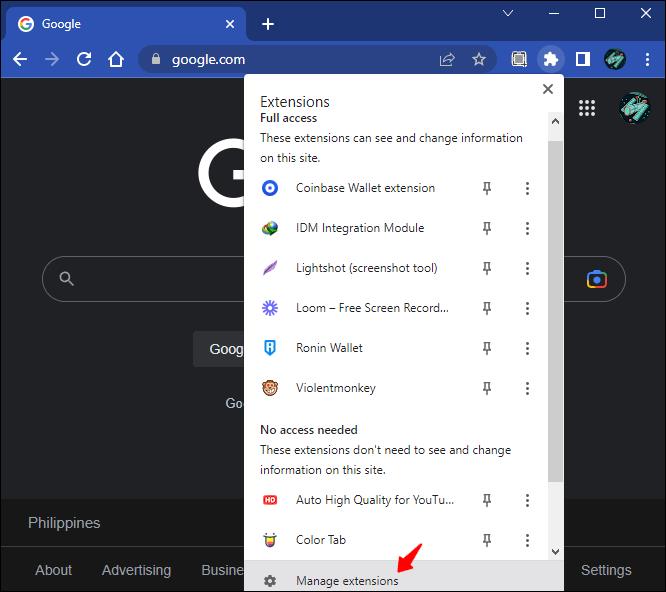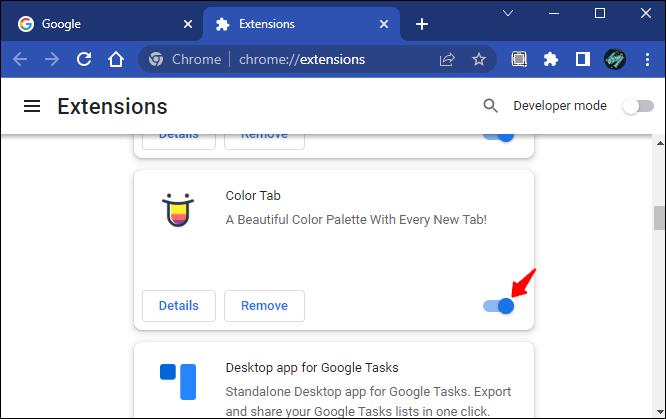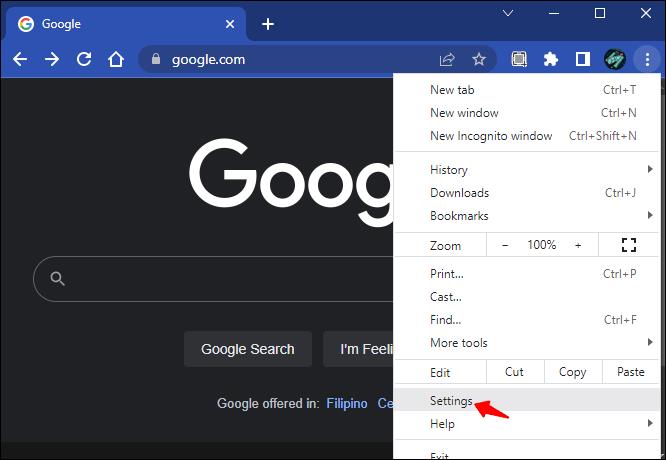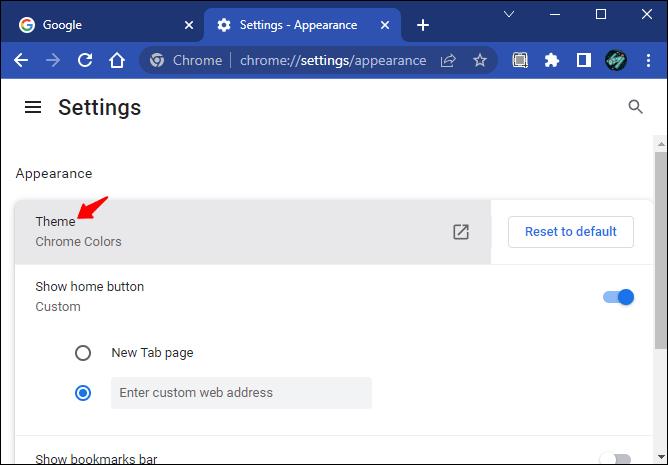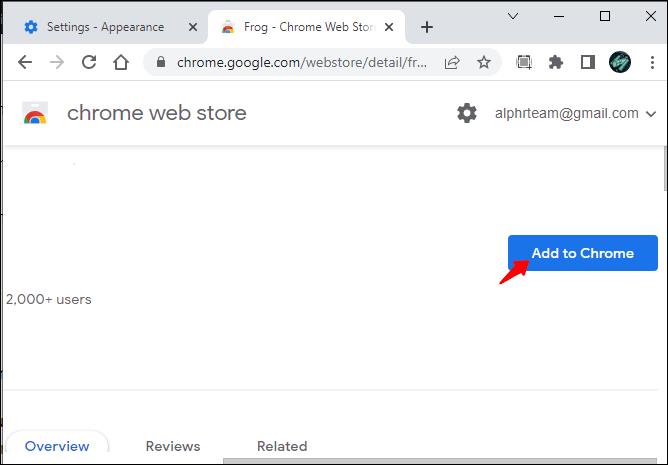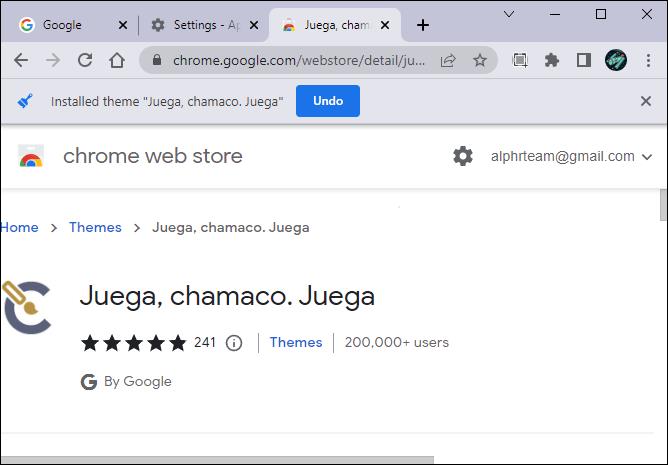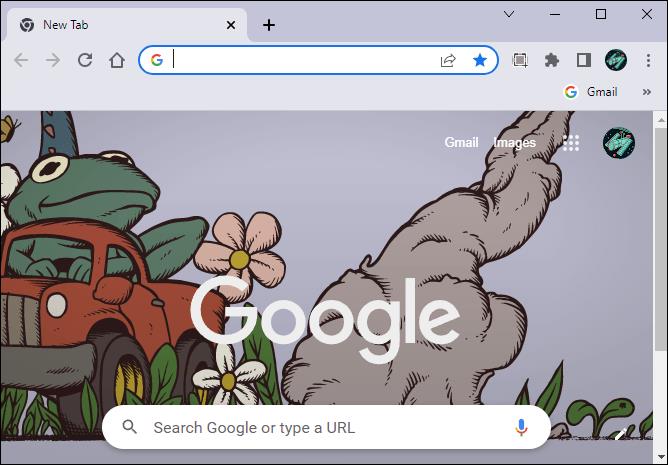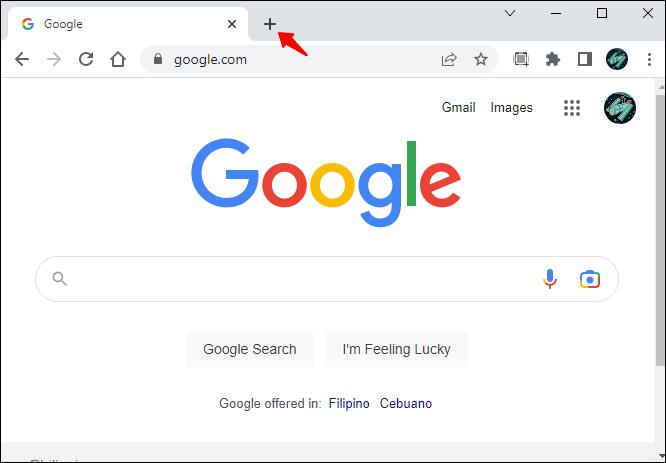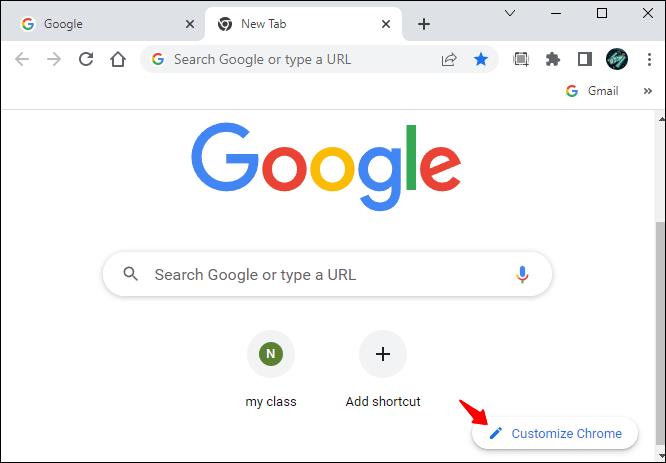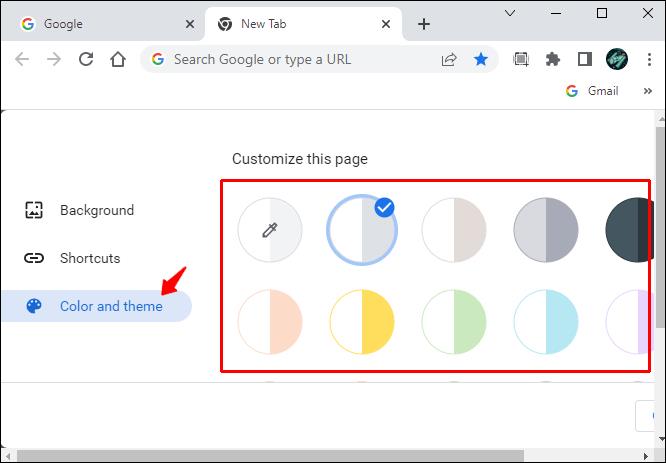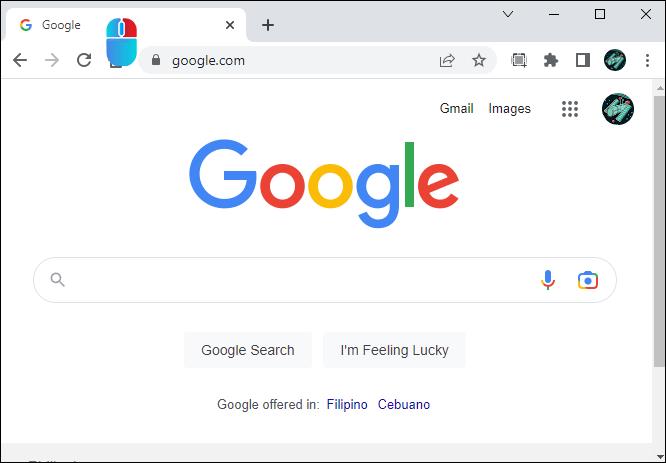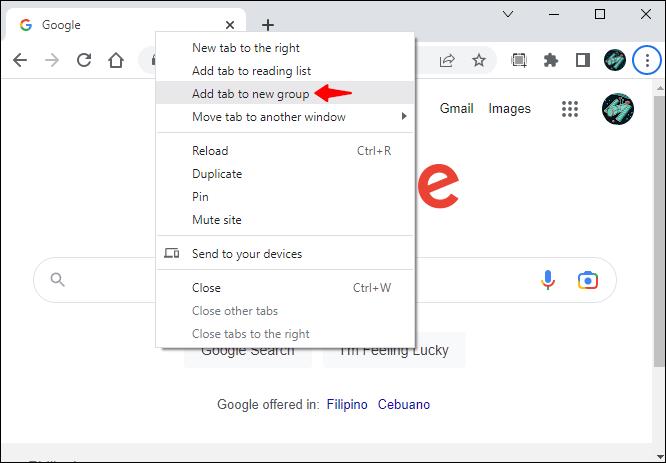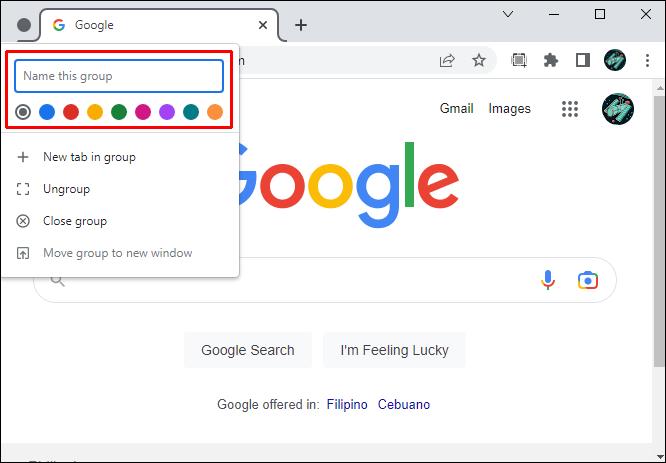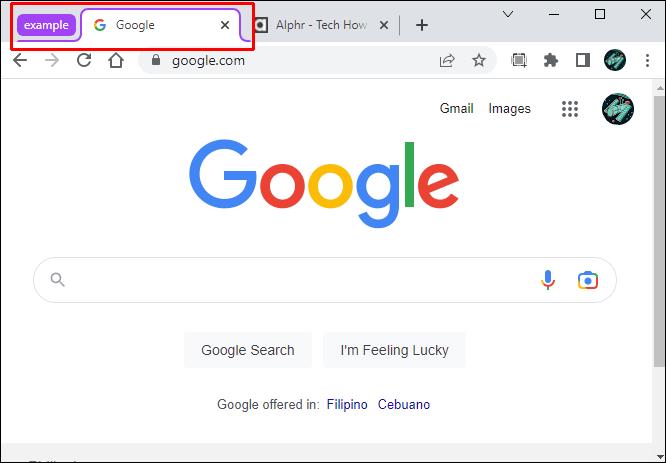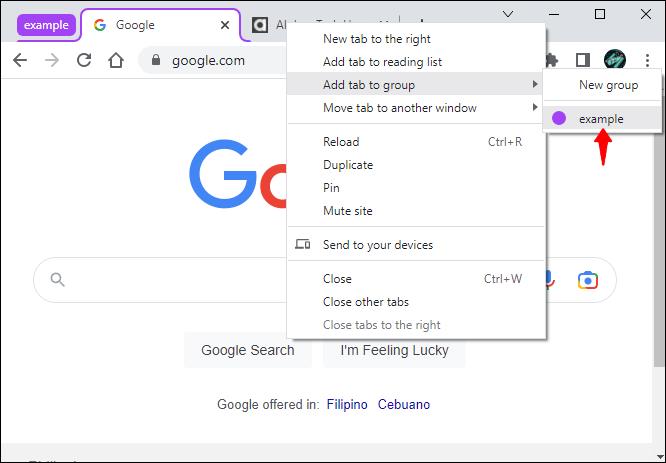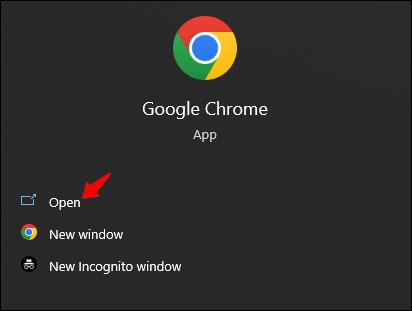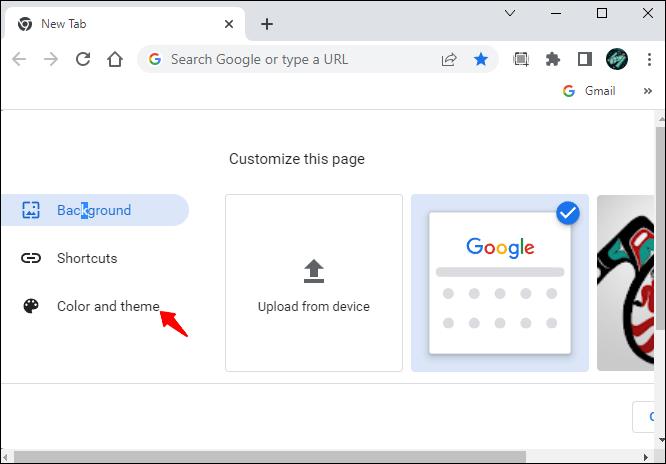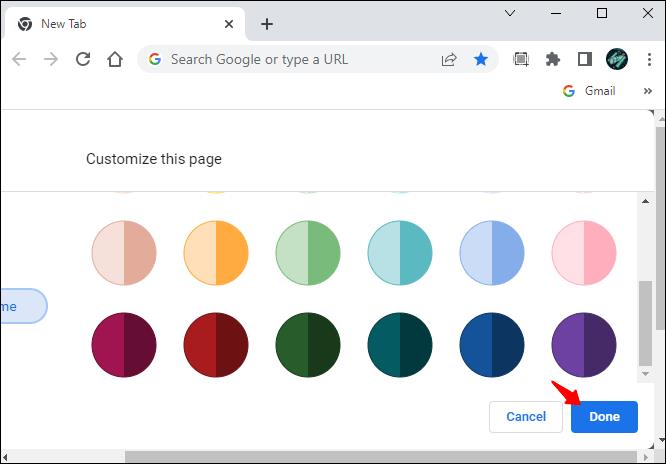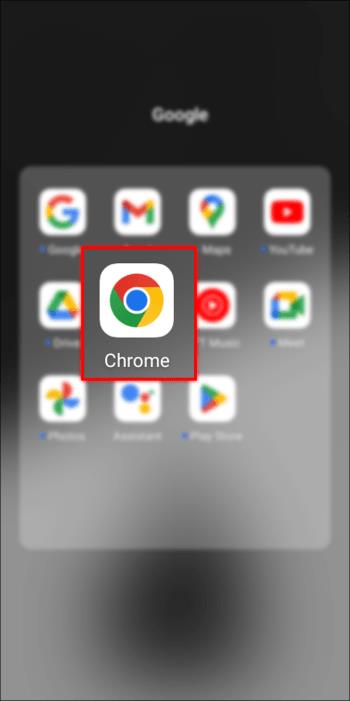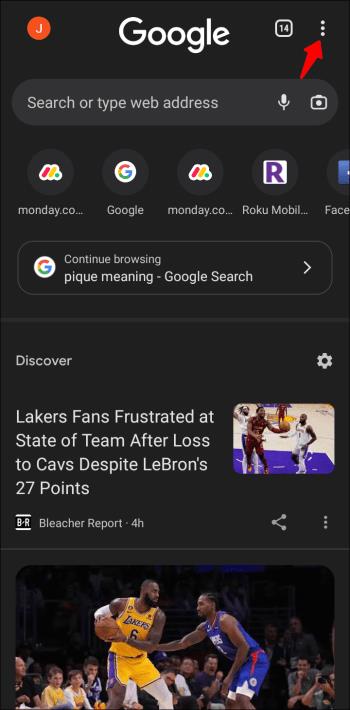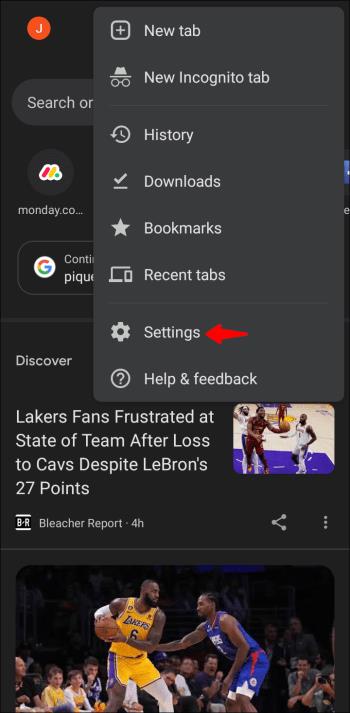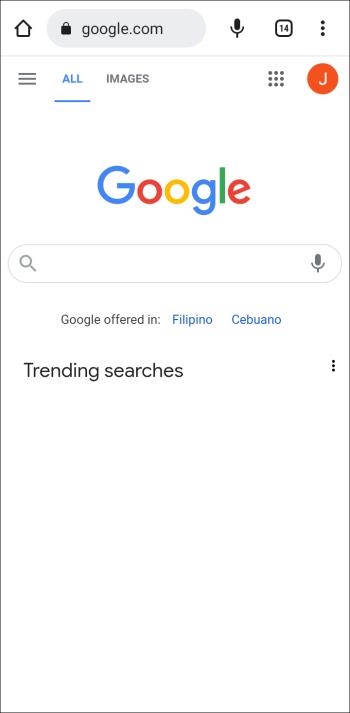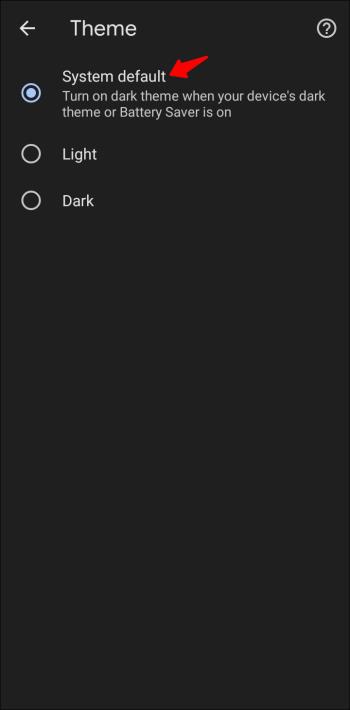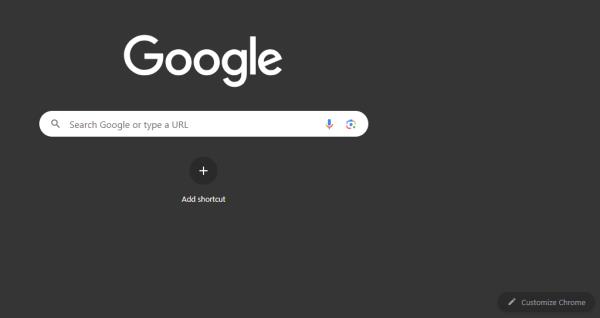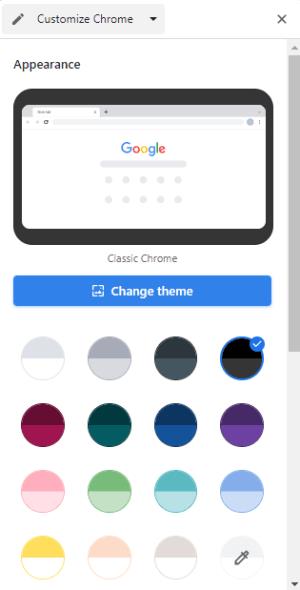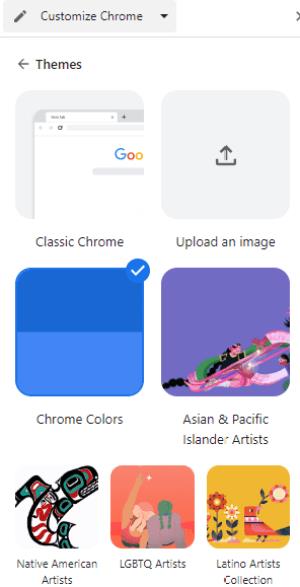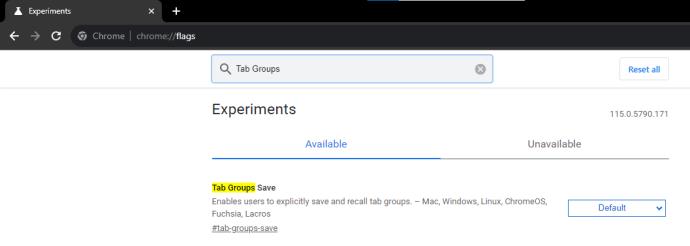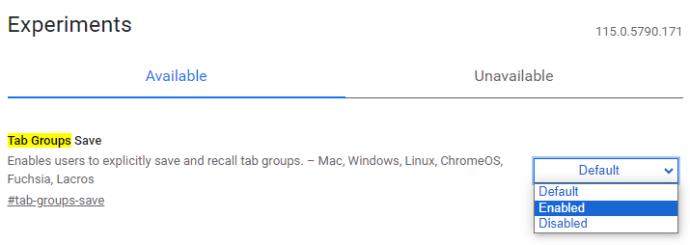Google Chrome er en go-to browser for mange mennesker, og det er der god grund til. Det er nemt at bruge, hurtigt, sikkert og vigtigst af alt, kan tilpasses. Brugere kan justere browserens udseende for at få det udseende og den følelse, de ønsker. Udover muligheden for at ændre temaer og baggrunde, kan du også justere farven på fanerne, så de matcher din fantasi.
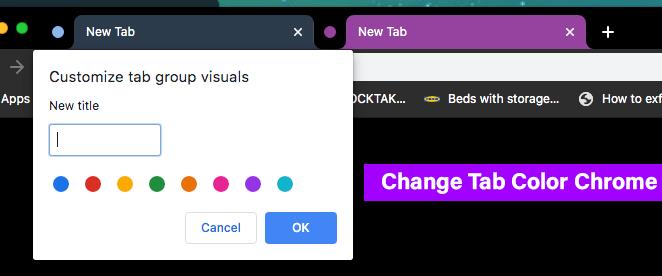
Denne artikel viser dig, hvordan du ændrer fanefarven i Chrome, så du endelig kan få dine faner i den farve, du altid har ønsket dig. Fortsæt med at læse for at finde ud af mere.
Sådan ændres fanefarve med en Chrome-udvidelse
Mange udvidelser hævder, at de kan hjælpe dig med at ændre farven på dine faner, men det er ikke let at få den, der gør jobbet. Nogle udvidelser har malware og er blevet rapporteret af flere brugere. Et par muligheder virker, og vores bedste anbefaling er Color Tab . Sådan bruger du Color Tab til at ændre farven på dine faner i Chrome.
- Åbn Chrome- browseren, og klik på de tre prikker i øverste højre hjørne af skærmen.
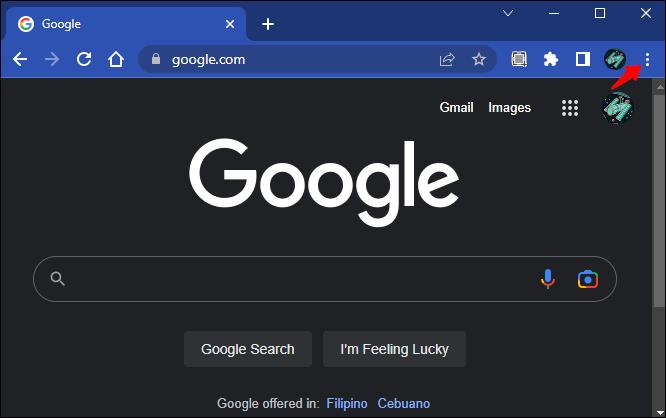
- Gå til "Indstillinger" og rul ned til "Udvidelser".
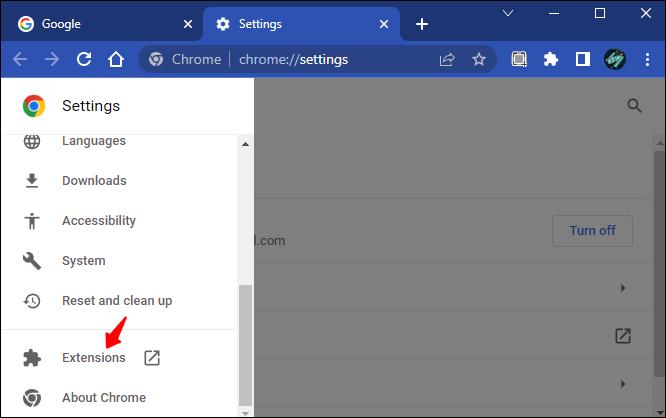
- Klik på de tre vandrette linjer i øverste højre hjørne af skærmen.
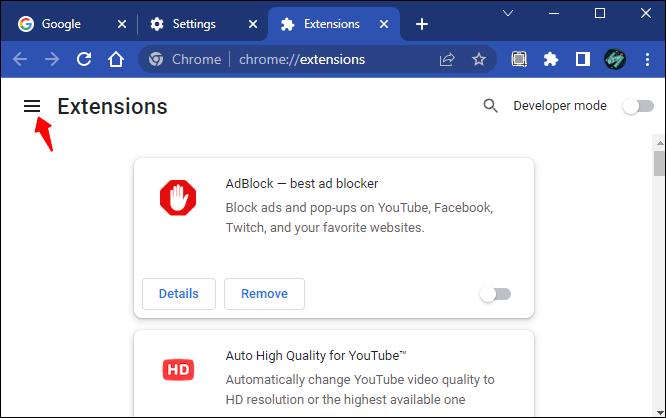
- Fra venstre sidebjælke skal du vælge "Åbn Chrome Webshop".
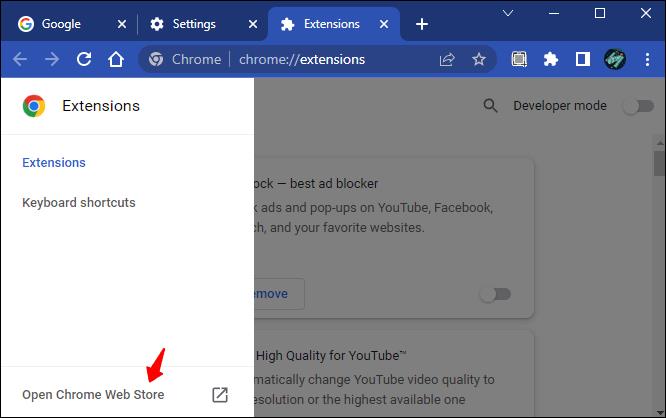
- Indtast "Farvefanen" i søgefeltet, og vælg det første resultat.
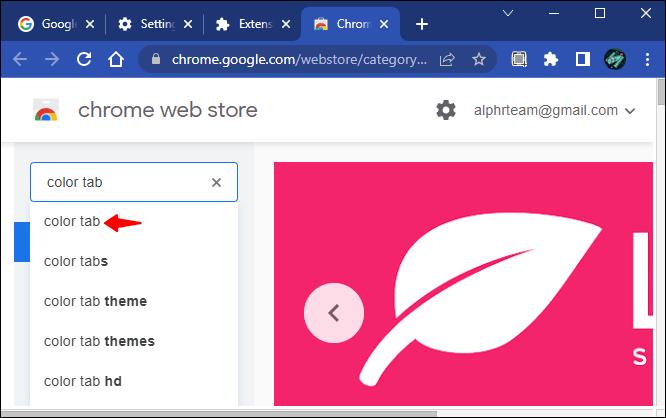
- Klik på knappen "Tilføj til Chrome" for at afslutte.
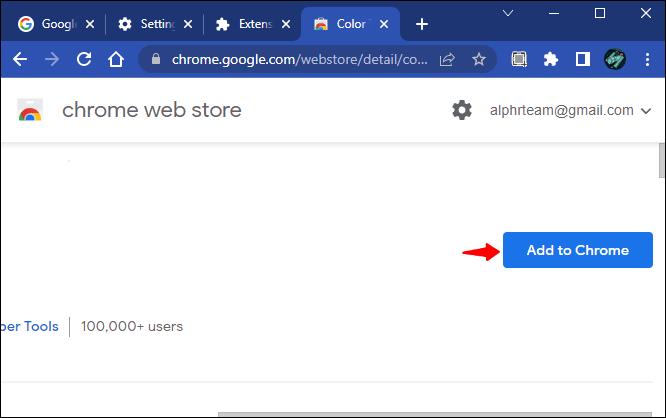
Med farvefanen installeret, ændres farven på dine faner, hver gang du trykker på plusikonet.
Hvis du vil fjerne udvidelsen, skal du følge nedenstående trin.
- Åbn browseren, og klik på udvidelsesikonet i den øverste bjælke.
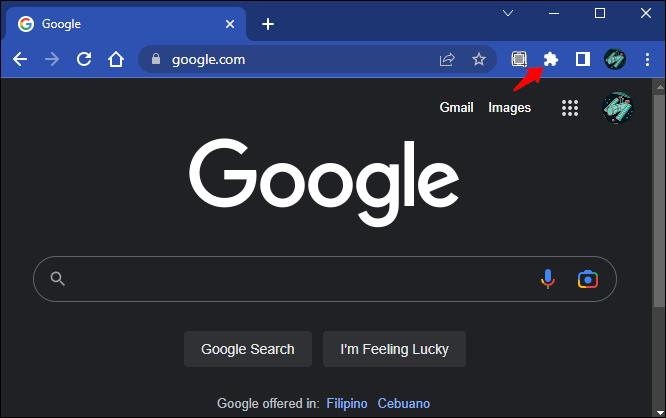
- Klik på de tre prikker for indstillingen "Farvefane" , og vælg indstillingen "Fjern fra Chrome".
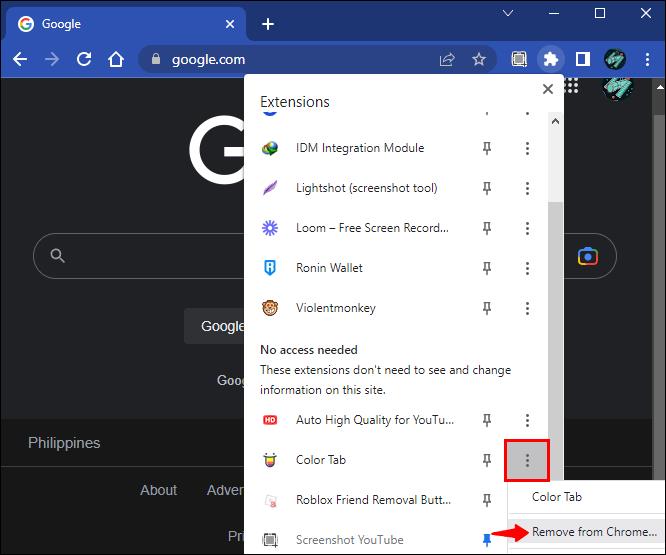
Alternativt kan du deaktivere den, hvis du bare vil have en pause. Sådan går du i gang med processen.
- Åbn Chrome- browseren, og tryk på udvidelsesikonet i skærmens øverste bjælke.
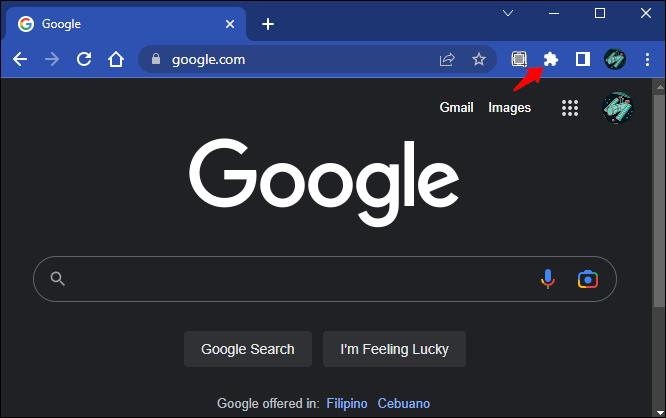
- Vælg "Administrer udvidelser".
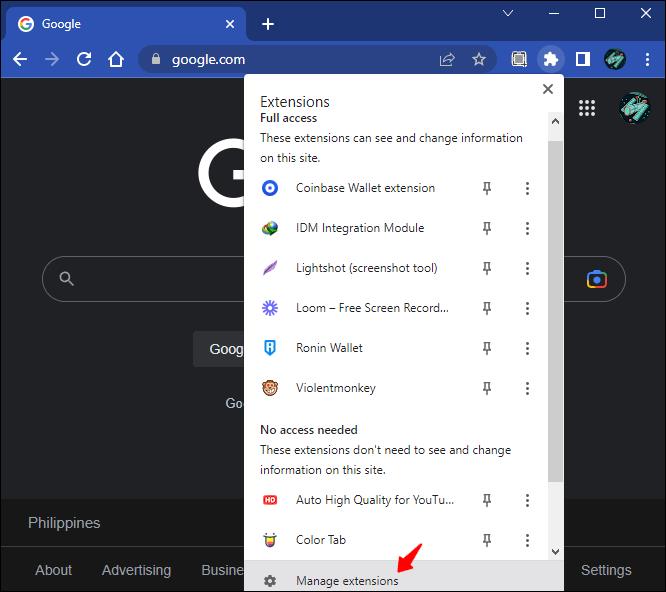
- Find "Color Tab" -widgetten, og sluk for vippekontakten.
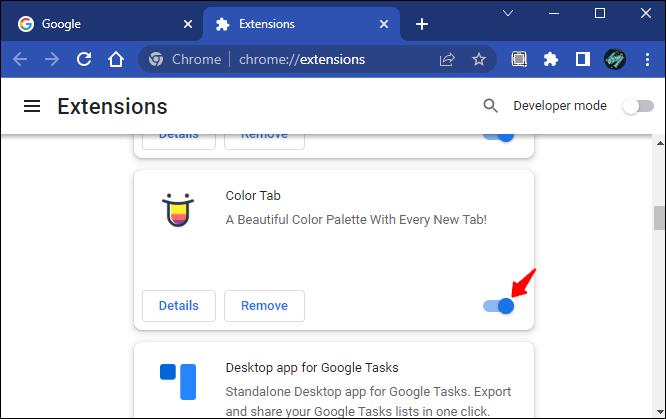
Sådan ændres fanefarve i Chrome ved hjælp af et tema
Du kan også bruge et tema til at ændre farven på dine faner i Chrome. Sådan gør du.
- Åbn Google Chrome , og tryk på de tre prikker i vinduets øverste højre hjørne.
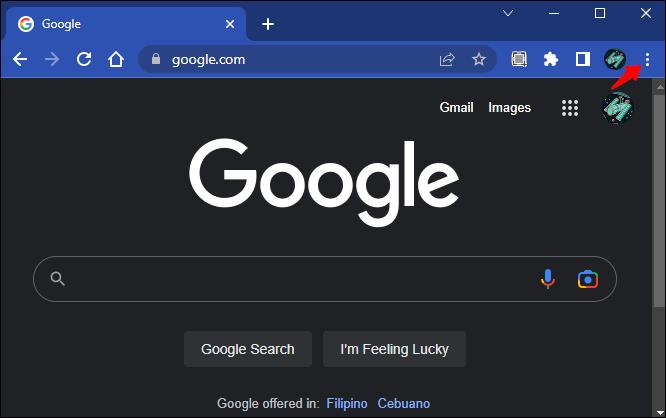
- Vælg "Indstillinger" i menuen .
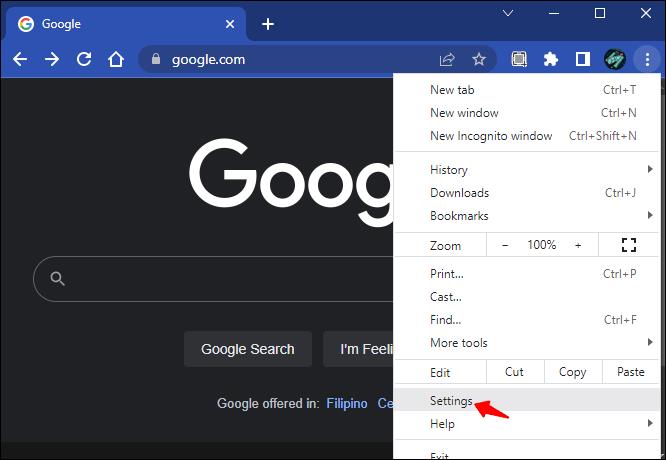
- Naviger til "Udseende" og vælg "Temaer".
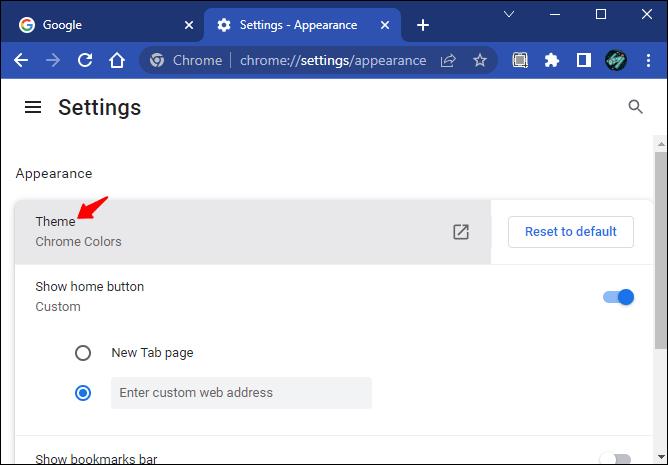
- Vælg temaet med den ønskede farve, og klik på "Tilføj til Chrome".
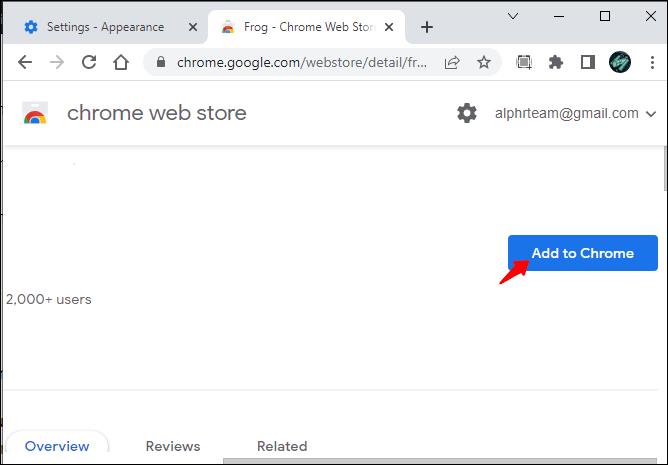
- Vent på, at overførslen er færdig, indtil ændringerne gælder. Hvis du ikke kan se nogen effekt, kan du prøve at opdatere siden.
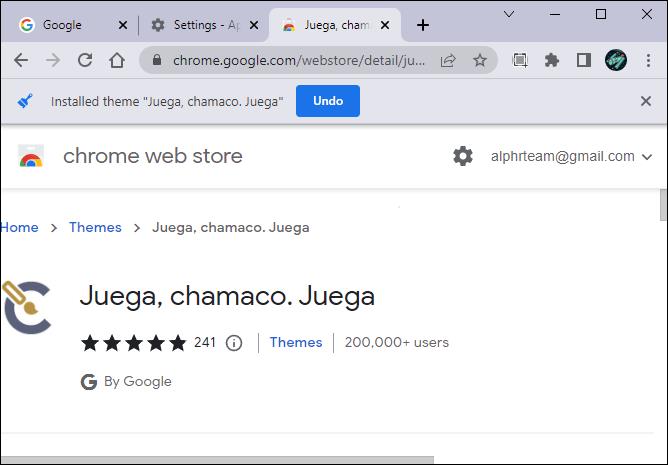
- Dine faner skal nu have farven på det tema, du har valgt, i stedet for standardfarven.
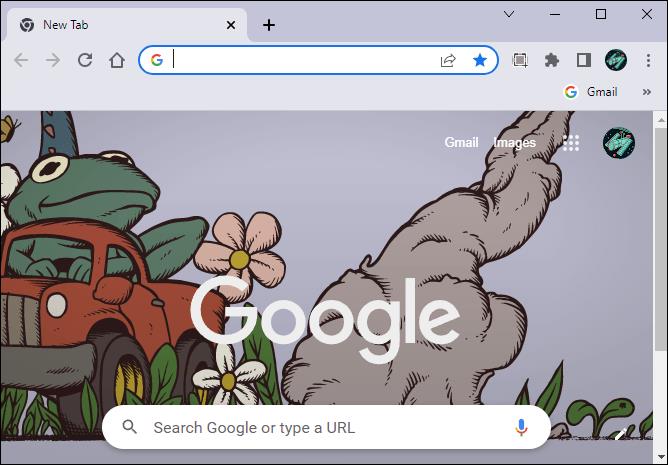
Til temaet eller for at ændre fanerne til en anden farve, følg trinene nedenfor.
- Åbn Chrome- browseren, og klik på plusikonet.
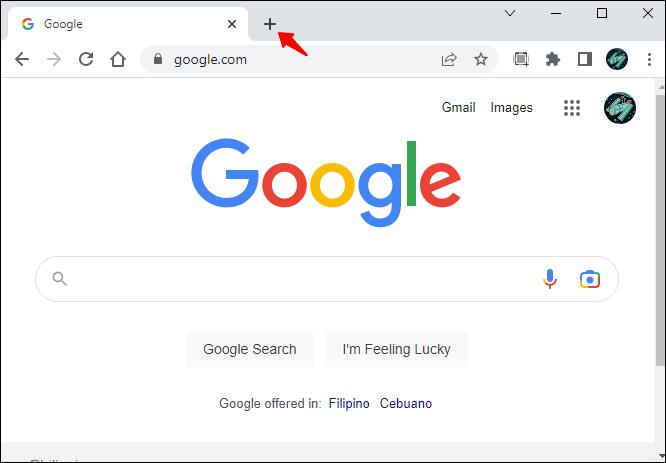
- Klik på blyantikonet i nederste højre hjørne af skærmen.
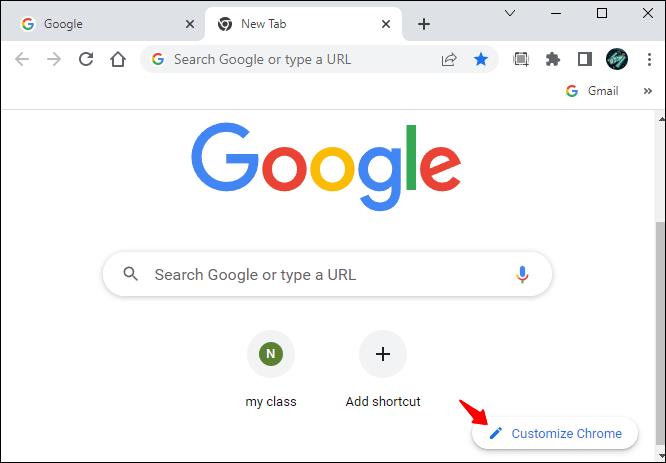
- Gå til "Farve og tema" og fjern temaet eller vælg blot en anden farve.
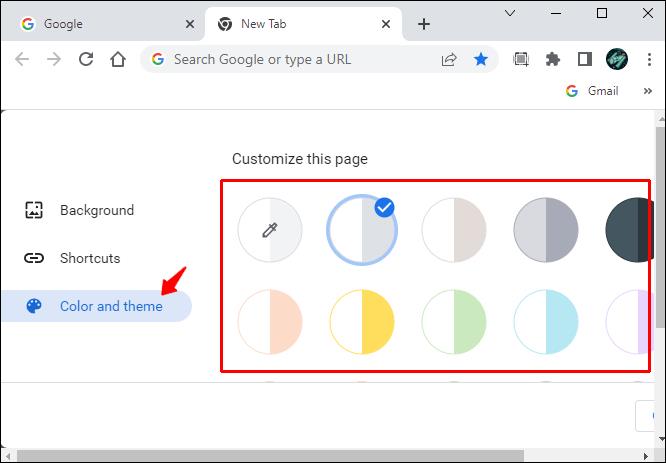
Skift fanefarve baseret på URL
Siden Google Chrome introducerede fanegrupper, er det nemt at ændre farven på dine faner baseret på webadressen. Funktionen er ikke kun fantastisk til at administrere faner, men også til at tilføje noget farve til dem. Sådan ændrer du farven på faner baseret på URL'en ved hjælp af fanegrupper-funktionen.
- Åbn Google Chrome , og højreklik på den fane, hvis farve du vil ændre.
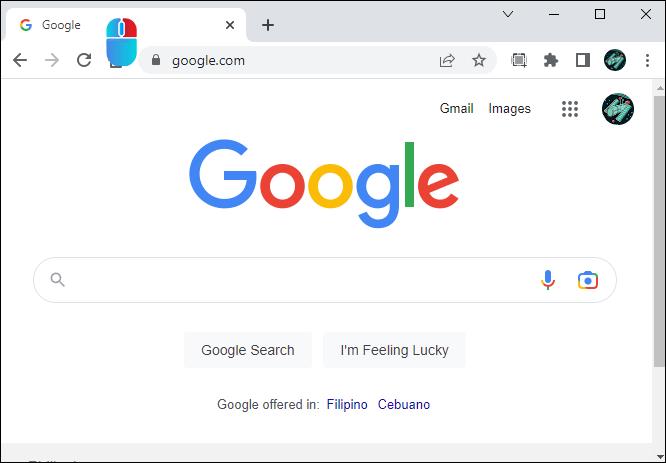
- Fra indstillingerne skal du vælge "Tilføj fane til ny gruppe."
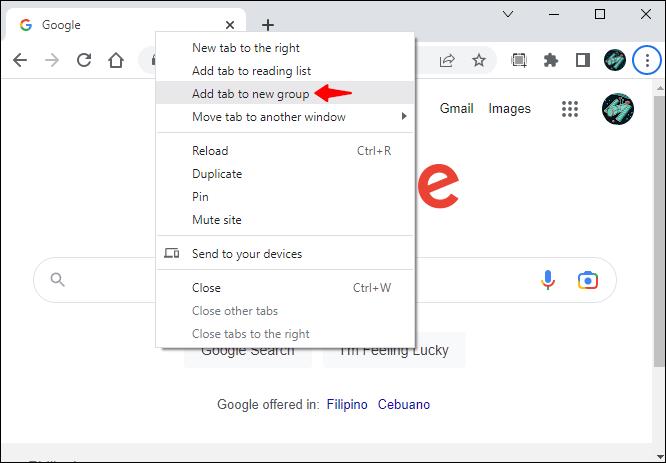
- Giv fanegruppen et navn, og vælg dens farve fra de angivne muligheder.
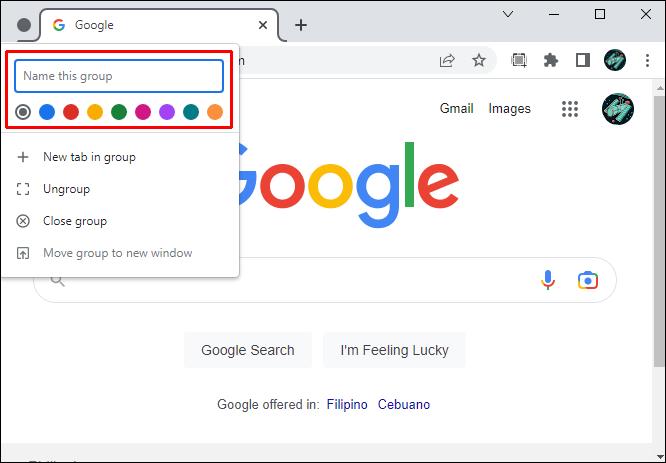
- Den URL, du lige har valgt, skal have en anden farve end andre faner.
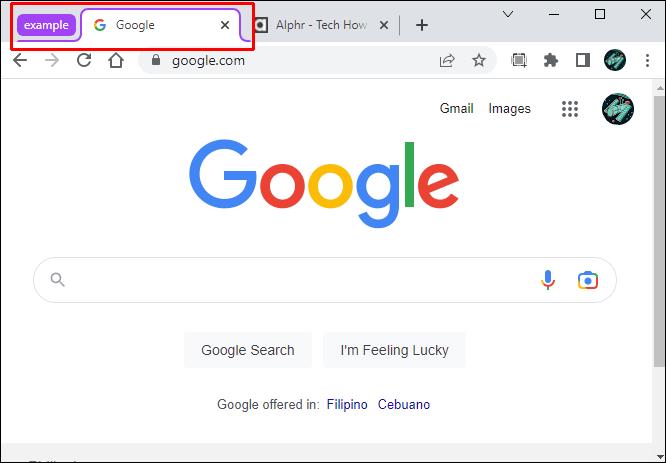
- Du kan også tilføje andre webadresser til fanegruppen, og de bør arve den farve, du valgte i trin tre ovenfor.
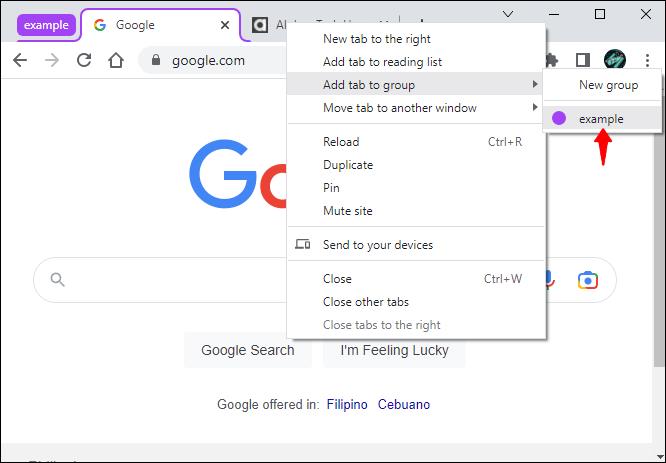
Sådan ændres fanefarve i Chrome uden en udvidelse
Det er nemt at ændre fanefarverne uden en forlængelse. Sådan gør du det.
- Åbn Google Chrome .
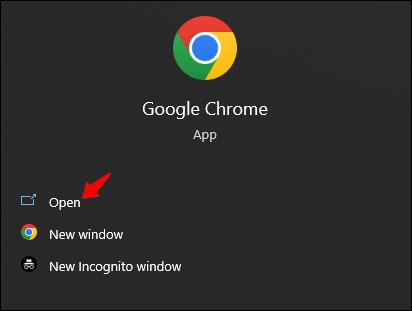
- Klik på plusikonet for at åbne en ny fane.
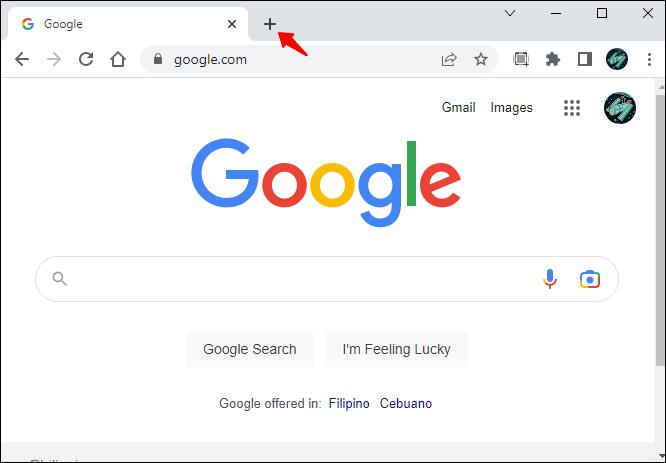
- Tryk på blyantikonet i nederste højre hjørne af skærmen.
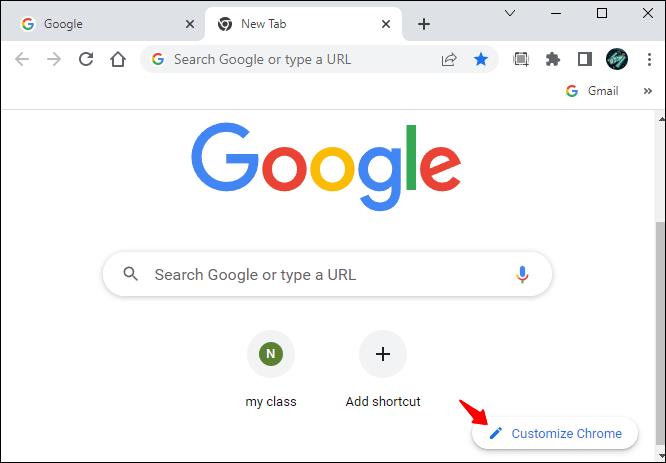
- Fra venstre sidebjælke skal du vælge "Farve og tema".
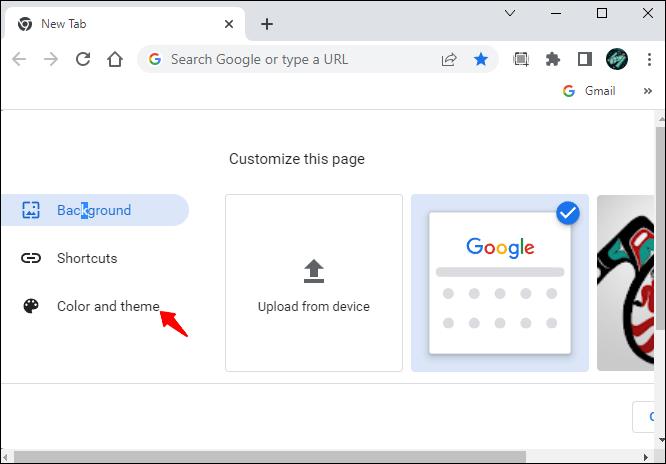
- Vælg din foretrukne farvepalet og klik på "Udført". Hvis den ønskede farve ikke er på listen, skal du klikke på den widget, der har et blyantikon og angive den farve, du ønsker, ved hjælp af den medfølgende farvevælger.
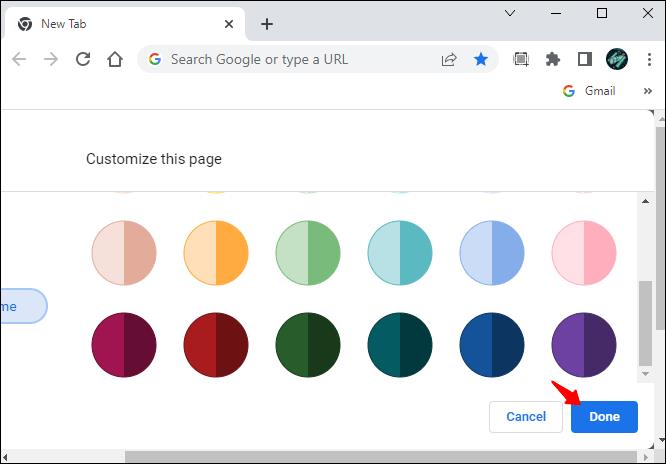
- Farven på dine faner skal nu ændres til den, du har valgt ovenfor.

Sådan ændres Google Chrome-fanefarve på en mobilenhed
Desværre giver Google Chrome-mobilappen ikke mange muligheder med hensyn til udseende. Du kan kun ændre fanefarverne til hvid eller sort. Sådan gør du.
- Åbn Google Chrome- mobilappen.
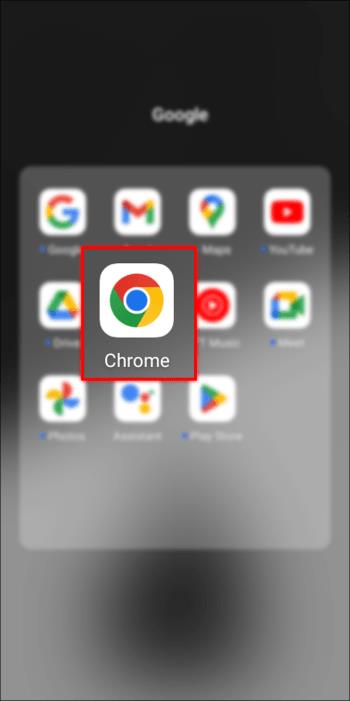
- Klik på de tre prikker i øverste højre hjørne af skærmen.
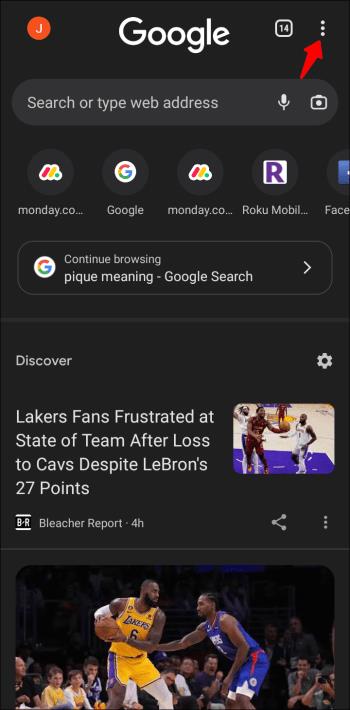
- Rul ned og vælg "Indstillinger".
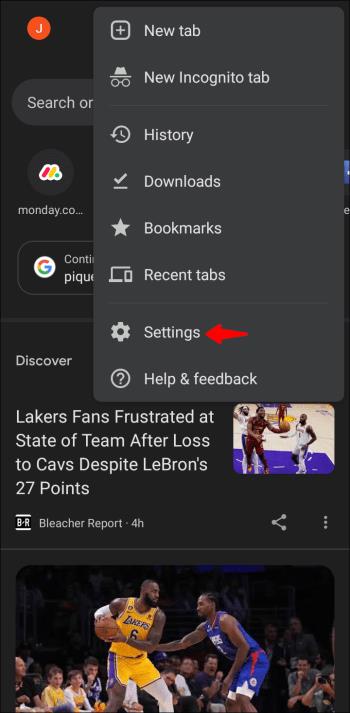
- Tryk på "Tema" og vælg "mørk" eller "lys".

- Dine faner skal nu være sorte eller hvide, afhængigt af den farve du valgte ovenfor.
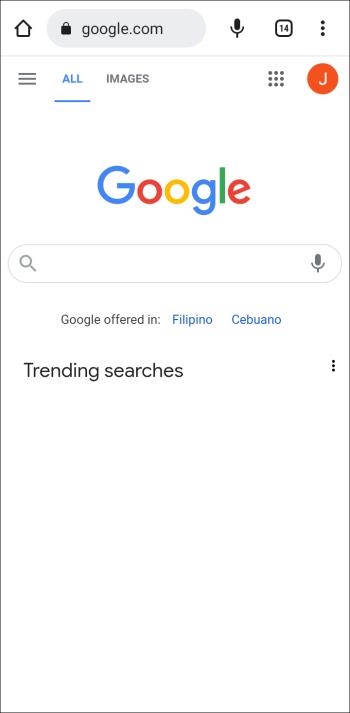
- Du kan også vælge "Systemstandard", så fanerne automatisk skifter til sorte, når du tænder for batterispareren.
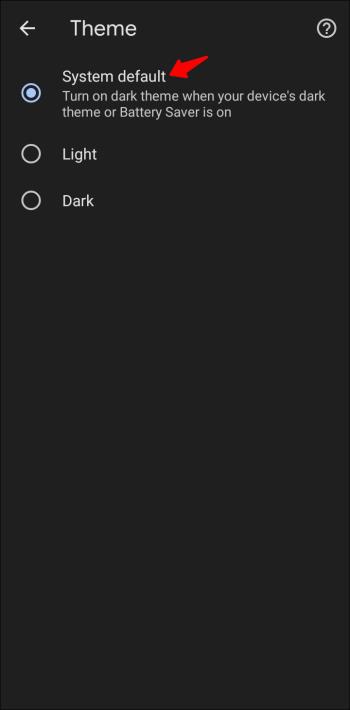
FAQ
Hvordan ændrer jeg baggrunden i Google Chrome?
At ændre baggrundsfarven eller billedet i Chrome er relativt ligetil. Sådan går du i gang med processen.
1. Åbn Google Chrome , og klik på blyantikonet i nederste højre hjørne af skærmen.
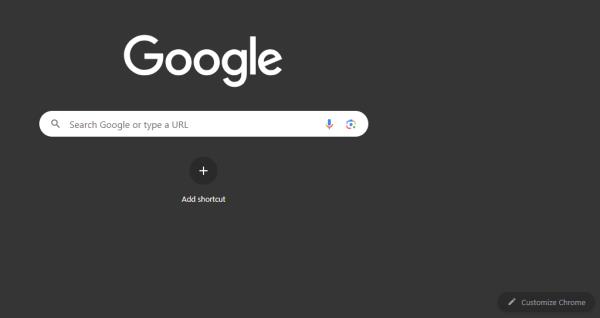
2. Vælg "Skift tema" fra indstillingerne i venstre sidebjælke .
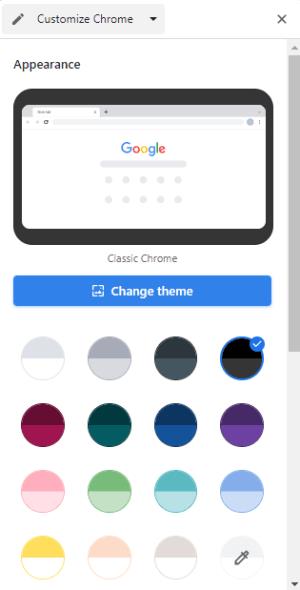
3. Vælg det billede, du vil bruge som baggrund, blandt de anførte muligheder. Alternativt kan du klikke på "Upload fra enhed" for at bruge et brugerdefineret billede fra det lokale lager.
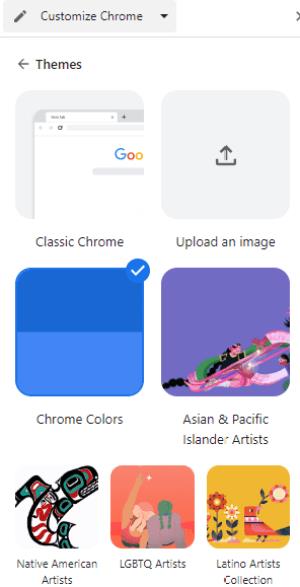
Hvorfor kan jeg ikke se fanegrupperne i Google Chrome?
Hvis du ikke kan se fanegrupper-funktionen, er det sandsynligvis fordi den ikke er aktiveret i din browser som standard. Sådan aktiverer du funktionen manuelt.
1. Åbn Google Chrome og skriv "chrome://flags" i URL-linjen.

2. Søg efter "Fanegrupper" , og tryk på "Enter".
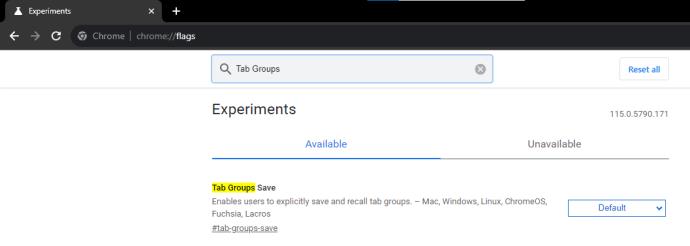
3. Udvid rullemenuen "Standard" d , og vælg "Aktiveret".
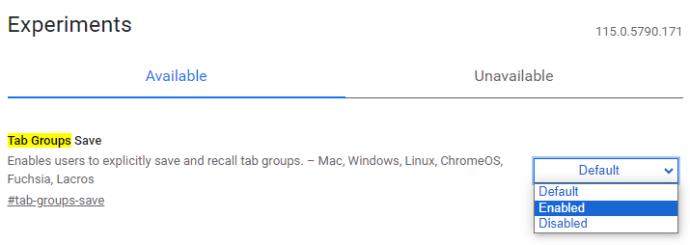
4. Rul ned og klik på knappen "Genstart" .

Fanegrupper-funktionen skulle nu være aktiveret i din browser.
Tilføj noget liv til dine Chrome-faner
Ændring af fanefarven er en glimrende måde at tilføje noget liv til din Chrome-browser. Selve browseren har indstillinger, der giver dig mulighed for at justere farven på fanerne. Du behøver ikke en udvidelse for at udføre opgaven. Men hvis du elsker bekvemmeligheden ved en udvidelse, så er Tab Color en fremragende mulighed for at ændre farven på dine Chrome-faner.
Uanset hvad du foretrækker, er vi sikre på, at du nu kan ændre fanefarver i Google Chrome.
Har du prøvet at ændre farven på dine Chrome-faner? Hvilken af metoderne nævnt i denne artikel brugte du? Del venligst med os i kommentarfeltet nedenfor.